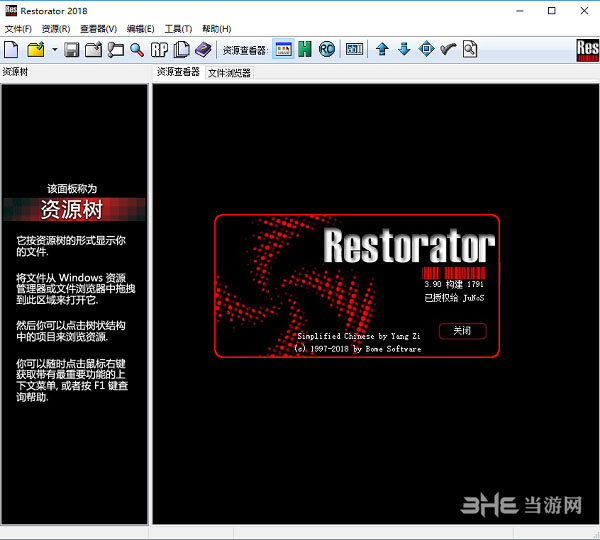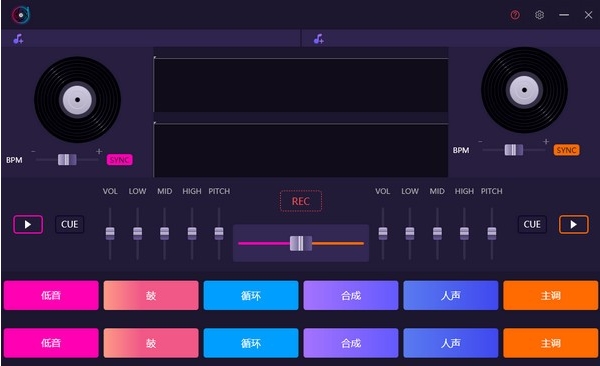Syncthing中文版下载|Syncthing 最新版v1.18.3下载
Syncthing是一款文件夹同步工具,知识兔可以帮助用户对文件夹中的文件进行快速同步,你可以设置多个同步文件夹,软件就会对文件夹的文件进行快速同步,一旦文件夹中文件有所变动,软件就会进行扫描,对文件进行全部同步,通过软件可以实现多设备之间的文件互相同步。
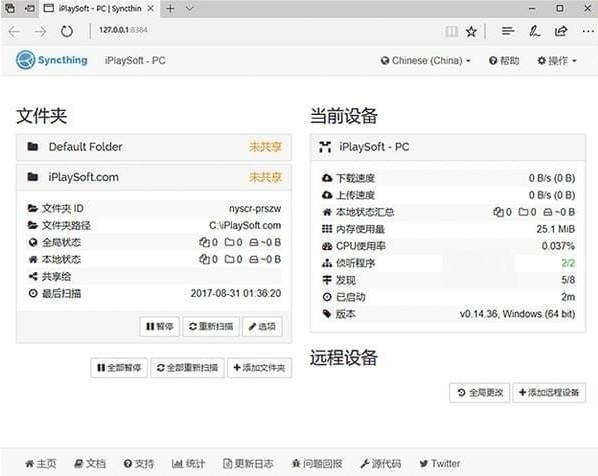
软件特色
绿色免安装,知识兔使用简单!
大多数同类的网盘软件都需要较为麻烦复杂的安装搭建服务器过程,而 Syncthing官方版在使用上简直超级简单方便!以 Windows 版本为例,Syncthing 本身就是一款绿色免安装的软件,直接下载解压打开 syncthing.exe 即可运行,启动后通过浏览器访问进入 Syncthing 的控制面板。
每台设备都会被分配到一个独立的设备 ID 标识 (一长串的字符),在菜单 “操作”->“显示 ID” 里可以找到。
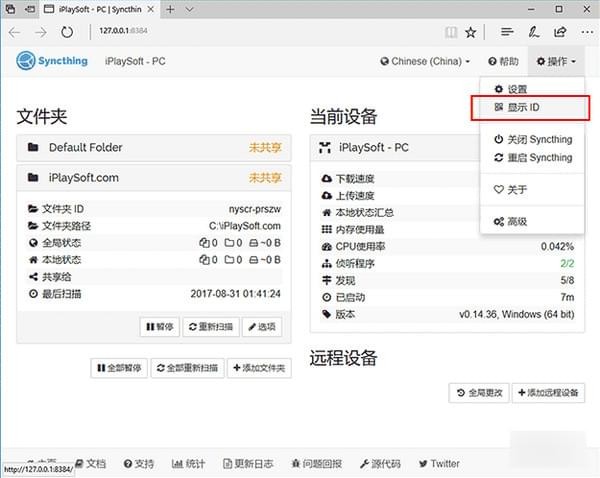
用户可知识兔点击“添加远程设备”,知识兔输入其他设备的 ID 来配对 (互相添加对方为可同步设备),然后知识兔就可以设定需要同步的文件夹,知识兔让它们在这些设备之间互相同步文件了。
Windows 图形界面增强版的 Syncthing 客户端 – SyncTrayzor
由于绿色免安装,因此Syncthing官方版 使用上非常方便!你可以根据需要长期保持 Syncthing 运行时刻监视文件变化并进行同步,知识兔也可以仅在需要同步的时候才手动去启动它,平时完全关闭不占用任何系统资源,这取决于你的使用需求。
默认情况下,Windows 版的 Syncthing 启动后会弹出一个命令行窗口一直保持在那里,想要常驻后台时刻同步就得忍受它的存在,有点烦人。为此,Syncthing 官方还分享了一个图形界面版的「SyncTrayzor」工具,如下图:
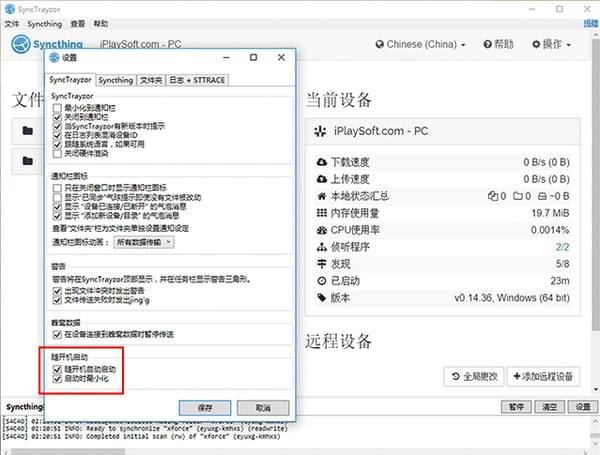
SyncTrayzor 不仅内置了 Syncthing 本身,并且知识兔还可以帮助你实现将 Syncthing 完全最小化到右下角托盘、保持常驻后台运行、或者设置开机启动。虽然体积稍大了点,还需要 .NetFramework 4.5 的支持,但使用上则方便了许多,推荐打算常驻后台同步的 Windows 用户使用它。
文件版本控制,神奇的后悔药
话说人生最痛苦的事情莫过于重要文件被误删除、被覆盖等痛心疾首的经历了,而 Syncthing 支持文件版本控制 (File Versioning) 功能,会自动保留文件的历史版本,每次文件在变化之后都会增加一个版本 (总数量可以由你设置),一旦出现文件被删除、丢失、文件内容被替换、同步出错等情况,用户均能从该文件的历史版本中选一个恢复回来,知识兔帮助你挽回无可弥补的损失,简直就像是后悔药一样神奇。
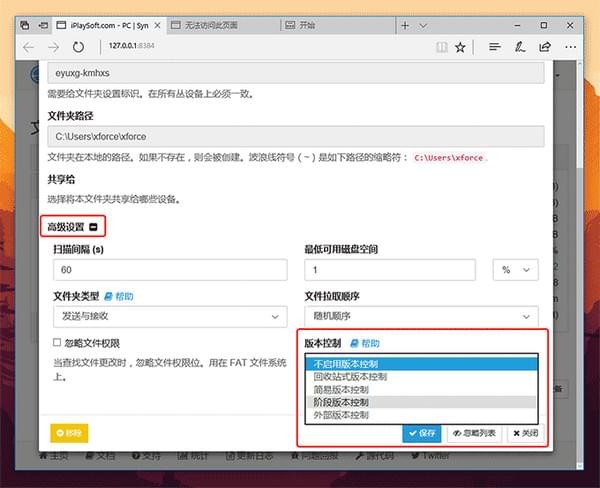
在共享文件夹的“选项”->“高级设置”里即可开启或关闭目录的文件版本控制功能,其中分为「回收站式版本控制」、「简易版本控制」、「阶段版本控制」以及「外部版本控制」,知识兔选择其中一项均会有对应的说明,大家可根据需要选择。
版本控制对于数据比较重要的朋友来说,绝对是一大必备功能!起码文件都多了一重保障,可靠性大大增加!
众多优点:无限空间、多文件夹同步、加密传输等
Syncthing 可以支持同步多个文件夹,知识兔支持设置单向同步、双向同步、设置扫描文件变化的间隔;不限制文件大小,不限制空间 (仅受限于你设备的存储容量);所有的通讯和传输均会被加密,知识兔支持 https,安全性高;而且知识兔既能支持局域网同步,也可实现互联网同步。
对比 BT Sync 来看,Syncthing 的功能和可配置选项要多一些,不过感觉同步速度似乎比前者稍差一点,当然这个还没实际对比测试过,仅仅是凭印象猜测的,或许并不准确。
下载仅供下载体验和测试学习,不得商用和正当使用。